Konversi PAPER menjadi PDF
Cara mengonversi dokumen kertas ke PDF menggunakan scanner, aplikasi seluler, dan solusi perangkat lunak terbaik.
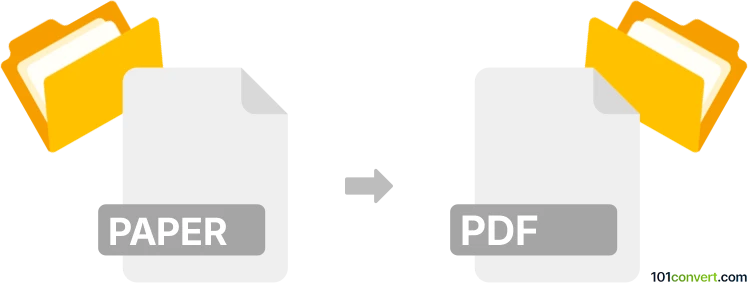
Bagaimana mengkonversi paper ke pdf berkas
- Lainnya
- Belum ada peringkat.
101convert.com assistant bot
1bln
Memahami format file paper dan PDF
Paper mengacu pada dokumen fisik, seperti halaman cetak, catatan tulisan tangan, atau lembar nyata yang berisi informasi. Sebaliknya, PDF (Portable Document Format) adalah format file digital yang banyak digunakan yang dikembangkan oleh Adobe, dirancang untuk menyajikan dokumen secara konsisten di berbagai perangkat dan platform. File PDF mempertahankan tata letak, font, gambar, dan grafik dari dokumen asli, menjadikannya ideal untuk berbagi dan arsip.
Mengapa mengonversi dokumen paper ke PDF?
Mengonversi dokumen paper ke PDF menawarkan beberapa keuntungan, termasuk:
- Mudah dibagikan melalui email atau penyimpanan cloud
- Preservasi jangka panjang tanpa degradasi fisik
- Dapat dicari ketika menggunakan OCR (Optical Character Recognition)
- Pengurangan kebutuhan penyimpanan fisik
Cara mengonversi paper ke PDF
Untuk mengonversi dokumen paper menjadi file PDF, Anda perlu mendigitalkan paper menggunakan scanner atau perangkat mobile dengan kamera. Prosesnya biasanya meliputi:
- Memindai paper menggunakan flatbed scanner, printer multifungsi, atau aplikasi pemindaian mobile.
- Menyimpan atau mengekspor gambar hasil pindai sebagai file PDF.
- Opsional menerapkan OCR untuk membuat PDF dapat dicari dan diedit.
Perangkat lunak dan alat terbaik untuk konversi paper ke PDF
- Adobe Scan (Mobile App): Aplikasi gratis untuk iOS dan Android yang memungkinkan Anda memindai dokumen menggunakan kamera ponsel dan menyimpannya sebagai PDF. Juga menawarkan OCR bawaan.
- CamScanner: Aplikasi mobile populer untuk memindai, memotong, dan mengonversi dokumen paper ke PDF.
- Adobe Acrobat: Untuk pengguna desktop, File → Create → PDF from Scanner memungkinkan pemindaian langsung ke PDF dengan kemampuan OCR.
- Windows Fax and Scan: Alat bawaan Windows untuk memindai dokumen, yang kemudian dapat disimpan sebagai PDF menggunakan Microsoft Print to PDF.
- Preview (Mac): Gunakan File → Import from Scanner kemudian File → Export as PDF untuk menyimpan dokumen hasil scan sebagai PDF.
Tips untuk konversi paper ke PDF berkualitas tinggi
- Pastikan paper rata dan pencahayaannya baik saat memindai.
- Gunakan resolusi tinggi (minimal 300 dpi) untuk teks dan gambar yang jelas.
- Terapkan OCR untuk PDF yang dapat dicari dan diedit.
- Periksa PDF untuk kejelasan dan kelengkapan sebelum dibagikan atau diarsipkan.
Catatan: Catatan konversi paper ke pdf ini tidak lengkap, harus diverifikasi, dan mungkin mengandung ketidakakuratan. Silakan pilih di bawah ini apakah Anda merasa informasi ini bermanfaat atau tidak.